点此查看 所有教程、项目、源码导航
1. 概述
表单控件用来获取表单中输入的信息,HTML5提供了各种不同的表单控件,而在Bootstrap中这些控件的样式得到了进一步的加强。
2. 基本输入控件
在Bootstrap中,只需为基本输入控件添加.form-control类,即可将控件的样式设置为Bootstrap提供的预设样式。接下来我们用一个实例来展示下常用的输入控件。
<!-- 基本输入控件 -->
<div class="col-md-12">
<form action="#" class="form-horizontal">
<div class="form-group">
<label class="control-label col-md-3">文本框:</label>
<div class="col-md-9">
<input type="text" class="form-control">
</div>
</div>
<div class="form-group">
<label class="control-label col-md-3">密码框:</label>
<div class="col-md-9">
<input type="password" class="form-control">
</div>
</div>
<div class="form-group">
<label class="control-label col-md-3">单选框:</label>
<div class="col-md-9">
<input type="radio" class="form-control">
</div>
</div>
<div class="form-group">
<label class="control-label col-md-3">复选框:</label>
<div class="col-md-9">
<input type="checkbox" class="form-control">
</div>
</div>
<div class="form-group">
<label class="control-label col-md-3">文本域:</label>
<div class="col-md-9">
<textarea rows="10" class="form-control"></textarea>
</div>
</div>
</form>
</div>
对应效果如下,可见Bootstrap对样式进行了优化,但是对功能是没啥影响的。

3. 调整表单控件的大小
有时候我们需要手工调整控件的大小,主要是设置控件的宽度和高度。
一般我们为了提供响应式的实现效果,对宽度的调节是通过调节.col-md-*网格类实现的。
而对于高度的调节,除了默认的大小,BootStrap还提供了.input-lg、.input-sm类,来提供大号、小号的显示效果。
代码如下:
<!-- 调整控件大小 -->
<div class="col-md-12">
<form action="#" class="form-horizontal">
<div class="form-group">
<label class="control-label col-md-3">正常:</label>
<div class="col-md-9">
<input type="text" class="form-control">
</div>
</div>
<div class="form-group">
<label class="control-label col-md-3">大号:</label>
<div class="col-md-9">
<input type="text" class="form-control input-lg">
</div>
</div>
<div class="form-group">
<label class="control-label col-md-3">小号:</label>
<div class="col-md-9">
<input type="text" class="form-control input-sm">
</div>
</div>
</form>
</div>
效果如下:

4. 表单控件的特殊用法
Bootstrap还针对单选框、复选框提供了特殊用法,使这些控件使用起来更加符合用户习惯。
4.1 单选框用法
在上面的示例中,单选框的描述文字在左侧,单选按钮在右侧。
而在实际使用场景中,一般是单选框在左侧,而相应的描述文字在右侧,所以Bootstrap提供了.radio样式,用于包裹单选按钮及其描述。代码如下:
<div class="radio">
<label>
<input type="radio" name="sex" value="radio-male">
男
</label>
</div>
<div class="radio">
<label>
<input type="radio" name="sex" value="radio-femal">
女
</label>
</div>
还可使用.radio-inline样式创建内联的单选框组,代码如下:
<div class="radio-inline">
<label>
<input type="radio" name="sex2" value="radio-male">
男
</label>
</div>
<div class="radio-inline">
<label>
<input type="radio" name="sex2" value="radio-femal">
女
</label>
</div>
上述两段代码效果如下:
4.2 复选框用法
复选框的用法与单选框类似,Bootstrap提供了.checkbox和.checkbox-inline样式用来设置复选框的样式。代码如下:
<div class="col-md-12">
<div class="checkbox">
<label>
<input type="checkbox">
篮球
</label>
</div>
<div class="checkbox">
<label>
<input type="checkbox">
足球
</label>
</div>
<div class="checkbox-inline">
<label>
<input type="checkbox">
篮球
</label>
</div>
<div class="checkbox-inline">
<label>
<input type="checkbox">
足球
</label>
</div>
</div>
对应效果如下:

5. 小结
Bootstrap为表单控件提供了几个样式,使表单控件的显示更加规范且符合用户习惯,简单且优雅,极具实用和借鉴价值。







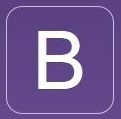
















 474
474

 被折叠的 条评论
为什么被折叠?
被折叠的 条评论
为什么被折叠?










